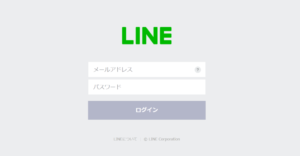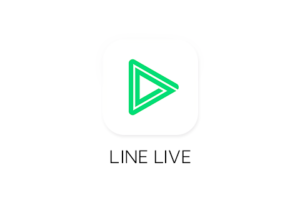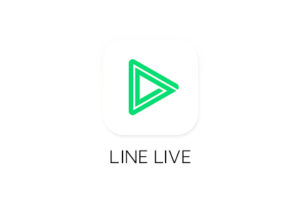みなさんこんにちは!
最近はいかがお過ごしでしょうか?
10月に入り、急に寒くなってきましたね。
季節の変わり目は体調を崩しやすいといわれているので、みなさんも気を付けてください!
お家で過ごす時間が長いインドア派の方は、新たにライブ配信を始めてみてはいかがでしょうか?
さて今回は、人気ライブ配信アプリ【LINE LIVE(ラインライブ)】の『パソコン(PC)での視聴方法』について詳しく解説していきます!
LINE LIVE(ラインライブ)を利用している方の中には、
「パソコンの大画面で配信を観たい!」
「パソコンで観れるのかな?」
などの疑問を抱えている方も多いのではないでしょうか?
ラインライブってpcからは閲覧できないんですか…?
— ☀のさんさん☀?☀? (@skcnnn) September 17, 2020
ラインライブってPCからいけんのかな
— マイリバおじさん (@Kougetu_Lio) September 18, 2020
結論から言えば、LINE LIVE(ラインライブ)はパソコンでの視聴も可能です!
このページでは、LINE LIVE(ラインライブ)をパソコンで観る方法やその際の注意点などについて、詳しく解説していきます!
ぜひこのページを最後まで読んで、LINE LIVE(ラインライブ)をパソコンで楽しみましょう!

LINE LIVE(ラインライブ)とは?
このページを見ている方の中には、LINE LIVE(ラインライブ)についてよく知らない方もいるかと思います。
まずは、LINE LIVE(ラインライブ)について簡単にご紹介します!
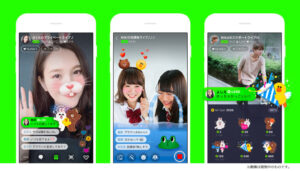
LINE LIVE(ラインライブ)は、LINEが無料で提供するライブ配信アプリです。
誰もが知っているLINEが運営しているので、安心して利用できますね!
事務所所属のライバーさんの他、芸能人やアーティストの方も配信し、コメントなどで交流できます。
LINE LIVE(ラインライブ)の魅力を簡単にまとめてみました。
・芸能人やアーティストの生配信を視聴できる
・コメントやハートで配信者と交流可能
・アーカイブ機能で後追い再生できる
・誰でもライブ配信ができる
LINE LIVE(ラインライブ)の魅力の一つは、女優やイケメン俳優、アーティスト、お笑い芸人など、テレビでよく見る芸能人がたくさん出演することです!
ライブ配信はテレビと比べて雰囲気がゆるいので、好きな芸能人のプライベートな姿を楽しめちゃいますね!
「今は配信していないけどアーカイブを残している」という芸能人の方も多いので、少し昔のあどけない姿なんかも見ることができるかもしれませんよ。
ラインライブで配信している芸能人やアイドルについては下記記事で紹介しているので、ぜひ参考にしてください!
LINE LIVE(ラインライブ)で配信の芸能人は?再視聴も!
ちなみに芸能人だけでなく、一般人もLINEライブで配信可能です!
実際にゲーム実況や弾き語り、雑談などをライブ配信し、有名ライバーとして活動している方もいます。
ライブはその名の通り生放送なので、録画放送や再放送はないのが基本です。
しかしLINE LIVE(ラインライブ)には、過去の配信を録画して配信する「アーカイブ機能」が搭載されています。
アーカイブ機能を利用すれば、一定期間、いつでも見逃し視聴や見直しが可能です。
コンテンツ・機能ともに充実しているところがLINE LIVEの魅力ですね!
以下の記事ではLINE LIVE(ラインライブ)についてより詳しく解説していますので、ぜひこちらもご覧ください!
[参考]LINE LIVE(ラインライブ)ってどんなアプリ?LINE LIVE(ラインライブ)をパソコン(PC)で視聴する方法
LINE LIVE(ラインライブ)は、パソコン(PC)から視聴することが可能です。
ここでは、視聴方法を解説します!
まず、LINE LIVE(ラインライブ)公式サイトにアクセスします。
公式サイトが表示されたら、右上の「ログイン」ボタンをクリックします。
すると、以下のようにログイン画面が表示されるので、LINEのメールアドレスとパスワードを入力してログインします。
ログインが完了すると、先ほどの画面に戻り、パソコンからLINE LIVE(ラインライブ)を視聴することができます。
WEB版のLINE LIVE(ラインライブ)のトップページでは、
人気配信/無観客ライブ/神ライバー/レジェンドライバーなど、
さまざまな配信カテゴリが設定されているので、自分の興味に合った配信を見つけることができます。
※パソコンでLINE LIVE(ラインライブ)を視聴する際の前提として、スマートフォンでLINE LIVE(ラインライブ)アプリをダウンロードし、LINEアカウントと事前に連携させておく必要があります。
LINE LIVE(ラインライブ)をパソコン(PC)で視聴できない場合は?
一部では、「LINE LIVE(ラインライブ)をパソコンで見れない」というユーザーさんの声もあります。
パソコンで視聴できない場合は、どうすればよいのでしょうか?
PCだとラインライブ全然見れない
— はま? (@TYokohama7) October 5, 2020
パソコンでLINE LIVE(ラインライブ)の配信を視聴できない場合は、ブラウザを変えてみることをおすすめします。
もしブラウザが古い場合はアップデートを行い、最新の状態でアクセスしてみてください。
それでも解決しない場合は、ネットワークやLINE LIVE(ラインライブ)自体に不具合がある可能性があります。
パソコンを再起動したり、少し時間を置いたりして再度ログインして試してみましょう。
有料ライブはパソコン(PC)から視聴できない
ちなみに、もともとパソコンからだと視聴できない配信も存在します。
LINE LIVE(ラインライブ)の「有料ライブ」の視聴です。
有料ライブとは、ライバーさんが配信の価格を設定し、リスナーさんはLIVEコインで支払いを行って視聴する有料のライブです。
この有料ライブを視聴する際は、スマートフォンのみでしか視聴できないので注意が必要です。
プレミアムなラインライブ
は無料と違って
PCで見れないのがネック…
大画面で推しを見たいー!щ(゚Д゚щ)— 博士 (@Dr_Etttty) September 1, 2020
ラインライブの有料配信ってPCで見れないのか
— でもり(ち) (@kg3oj) July 1, 2020

パソコン(PC)でLINE LIVE(ラインライブ)を視聴するメリット
LINE LIVE(ラインライブ)のパソコン(PC)視聴ならではのメリットも存在します。
お気に入りのライバーさんのライブ配信を大画面で視聴できる!
スマホの小さい画面は見えにくい部分があったり、長時間視聴していると目が疲れてしまいます。
家でゆっくりくつろぎながら、パソコンの大画面でお気に入りのライバーさんの配信を楽しむのもおすすめです!
データ通信量や速度制限を気にせずライブ配信を視聴できる!
Wi-Fiに接続されていない状態でスマートフォンで配信を視聴していると、データ通信量を多く消費します。
ライブ配信は特に消費するデータ通信量が大きいので、あっという間に速度制限がかかってしまうこともあります。
速度制限がかかってしまうと、配信が途切れてしまったり、カクカクしたりしてストレスの元になります。
パソコンでの視聴であれば、通信費もさほど心配せず配信を楽しむことができます!
パソコン(PC)でLINE LIVE(ラインライブ)を視聴するデメリット
LINE LIVEの検索機能が使えない
スマートフォンアプリには「検索」機能が付いていますが、パソコンで視聴する公式サイトにはこれがありません。
お目当てのライバーさんの名前を検索したりできないので、探すのに時間がかかってしまうことがあります。
そこで、次のやり方をおすすめします!
パソコン視聴でお気に入りのライバーさんをすぐに見つけたいときは、
1. あらかじめスマートフォンアプリでお気に入りのライバーさんをフォローしておく
2. PCサイト上にある「フォローリスト」からライバーさんを選択する
といったやり方で見つけると良いでしょう。
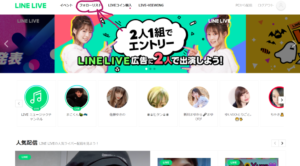
有料ライブが視聴できない
先ほども書きましたが、有料ライブはパソコンからでは視聴できない場合もありますので注意しましょう。
LINE LIVEアプリを使用していることが前提
LINE LIVE(ラインライブ)をパソコン(PC)で視聴する場合でも、スマートフォンでLINE LIVE(ラインライブ)アプリをダウンロードし、LINEアカウントと連携させておく必要があります。
また、大多数のユーザーはスマートフォンアプリでLINE LIVE(ラインライブ)を利用しているので、パソコンの画面に最適化されていない場合があります。
パソコンだとむしろ画面が見にくくなってしまう場合もあると知ったうえで、パソコン視聴を楽しみましょう。
LINE LIVE(ラインライブ)をパソコン(PC)で視聴しよう!
いかがだったでしょうか?
今回は、LINE LIVE(ラインライブ)のパソコンでの視聴方法について詳しく解説しました。
PC Web版のLINE LIVE(ラインライブ)にアクセスすれば、LINE LIVE(ラインライブ)をパソコンで視聴できることが分かりました!
また、パソコンでの視聴ならではのメリットやデメリットがあることが分かりました。
メリットやデメリットを考慮したうえで、LINE LIVE(ラインライブ)のパソコンで視聴を楽しみましょう!
パソコンで視聴する方法だけじゃなくて、パソコンでLINE LIVE(ラインライブ)を配信する方法が知りたい!という方もいますよね。こちらの記事ではパソコンで配信する方法について詳しく解説しているので、ぜひ参考にしてみてください!
[参考]【LINE LIVE】配信の仕方について解説!
またライブ配信ナビではLINE LIVEの生命線とも言える「ハート」について解説した記事も紹介しています。
LINE LIVEを始めたての方はもちろん、今一度仕様を確認したい方にもおすすめの解説となっているので、ぜひ覗いてみてください!
[参考]ラインライブのハートの仕組み徹底解剖!仕様から使い方までマルっと解説
他にも、LINE LIVEで人気になりたい、プライバシーを保ちたいという方必見の「プロフィールの設定方法」についてもこちらの記事で紹介しています!
設定方法に加えプロフィール作成の際のポイントなども解説しているので、ぜひチェックしてくださいね!
[参考]LINELIVEのプロフィール設定方法!稼ぎも安全性もアップ?
さらにLINEライブではでは2016年よりギフトの送信がPCからでもできるようになりました。
これによって大画面でライブ配信を楽しみながら、ギフトで応援ができるんです!
コロナ禍のステイホーム需要で、この仕様に助かっている方も多いはずです。
ギフトアイテムについては下記記事にて詳しく解説しています。
[参考]【LINE LIVE(ラインライブ)】ギフトって?種類や贈り方を徹底解説!
ライブ配信ナビではライブ配信に関するさまざまな情報を紹介しています。
今回紹介したような、あまり深く知られていないような機能の解説記事も多数掲載しています。
ライバーの皆さんは『メッセージ機能』をきちんと活用できていますか?
ライバー活動をする上で、ファンサービスは知名度向上に直結する大事な活動です。
そんなファンサービスを手軽にできるのが、リスナーとのメッセージ機能です!
これをマスターできれば、リスナーとの絆が深まること間違いなしです!
LINE LIVEのメッセージとは?メリットや注意点を解説!
さらに下記ではLINE LIVEの『つんつん』機能を解説しています。
つんつんとは、リスナーからライバーに視聴していることをアピールできる機能のことです。
これをうまく活用できれば、自分の推しライバーに認知してもらうことも夢ではありません!
また無料でできるため、課金ほどハードルも高くありません。
気になった方は、ぜひ下記記事を参考にしてみてください!
LINE LIVEのつんつん機能とは?推しにアピールしよう!
ライブ配信アプリの比較・ライブ配信アプリの使い方・トップライバーさんの情報など、みなさんの気になる情報をいっきにゲットできちゃいます!
どの記事も、わかりやすく丁寧に解説・紹介しているので、とても満足のいく記事となっています!
ぜひ他の記事もチェックしてみてください!